페이스북 광고는 많은 온라인 스토어의 강력한 마케팅 도구입니다. 하지만 점점 더 많은 기업이 소셜 미디어를 활용하면서, 고객의 관심을 끌기가 점점 더 어려워지고 있습니다.
사용자가 스크롤 할 때 시선을 끌 수 있는 좋은 방법은 광고를 개인화하여 그들이 이미 관심을 가진 제품을 보여주는 것입니다. 페이스북의 동적 제품 광고인 어드밴티지+ 카탈로그 광고는 이를 위해 설계되었습니다.
다음은 페이스북에서 제품을 위한 동적 어드밴티지+ 카탈로그 광고를 설정하는 방법입니다. 이 가이드를 사용하여 관심 있는 쇼핑객에게 비즈니스를 소개하고, 사이트를 탐색하는 고객이 구매할 수 있도록 설득하세요.
동적 제품 광고란 무엇인가요?

동적 제품 광고는 사용자의 관심사, 온라인 행동, 탐색 기록에 따라 관련 콘텐츠를 자동으로 보여줍니다. 이는 보는 사람에 따라 변화하는 디지털 광고판과 같습니다.
온라인 스토어를 운영한다면, 동적 광고를 설정하여 사람들이 이전에 탐색한 제품을 상기시킬 수 있습니다. 예를 들어 누군가 여러분의 웹사이트에서 신발을 봤다면, 동적 광고는 해당 신발이나 이와 유사한 제품을 보여줄 수 있습니다. 이러한 방식으로 동적 광고는 사용자가 쇼핑을 계속하도록 유도합니다.
동적 광고는 또한 개인의 전반적인 온라인 행동에 따라 제품을 제안할 수 있습니다. 예를 들어, 누군가 스포츠 웹사이트를 많이 탐색했다면, 여러분의 스포츠 장비 광고를 보게 될 수 있습니다. 이는 여러분의 스토어를 방문한 적이 없는 사용자에게도 해당됩니다.
대부분의 동적 광고는 템플릿과 이미지 및 콘텐츠 카탈로그에서 생성됩니다. 광고 플랫폼은 사용자 행동에 따라 세부 정보를 자동으로 채워줍니다. 즉, 판매하는 모든 제품에 대해 별도의 광고를 만들 필요가 없습니다.
동적 광고에는 두 가지 주요 유형이 있습니다.
- 타겟 광고는 온라인 행동을 기반으로 여러분의 제품, 서비스, 브랜드에 관심이 있을 것으로 예상되는 사람들을 타겟팅합니다.
- 리타겟팅 광고는 여러분의 사이트나 앱에서 관심을 보인 특정 제품을 사용자에게 상기시킵니다.
페이스북의 어드밴티지+ 광고 플랫폼을 사용하여 두 가지 유형의 동적 광고를 모두 운영할 수 있습니다.
왜 페이스북 동적 제품 광고를 사용하나요?
동적 제품 광고는 고객에게 그들이 관심을 가질 만한 제품을 보여주는 개인 쇼핑 어시스턴트와 같습니다. 메타 픽셀의 지원을 받아 페이스북은 행동 정보를 활용하여 어떤 광고가 적합할지를 결정합니다.
사용자가 본 제품을 상기시킬 수 있음
고객이 여러분의 스토어에서 제품을 보면, 동적 광고로 리타겟팅할 수 있습니다. 이는 탐색 중인 고객이 다시 한번 제품을 살펴보고 구매를 고려하도록 유도하는 일반적인 방법입니다.
망설이는 쇼핑객 유도 가능
쇼핑객 대부분은 제품을 장바구니에 담지만, 구매하는 비율은 많지 않습니다. 동적 광고는 그들이 거래를 마무리하도록 유도하여 장바구니 이탈률을 낮출 수 있습니다.
구매 후 소통 시작 가능
누군가 제품을 구매하면 관련 제품, 업셀링, 신제품 등을 광고할 수 있습니다. 이는 대화의 흐름을 유지하고 개인의 구매 이력을 기반으로 가치를 제공하는 훌륭한 방법입니다.
시간 절약 가능
동적 제품 광고는 개인화뿐만 아니라 효율적입니다. 판매하는 모든 제품에 대해 별도의 광고를 만들 필요가 없습니다. 대신 템플릿을 만들어 광고 플랫폼이 각 뷰어에 대한 세부 정보를 자동으로 채우게 할 수 있습니다.
활동 단축 가능
Shopify의 페이스북 채널을 설정하면, 여러분의 제품이 페이스북 스토어와 동기화되어 동적 광고 및 기타 페이스북 광고 유형에서 사용할 수 있습니다. 이는 다양한 플랫폼에서 고객에게 도달하는 간소화된 방법입니다.
페이스북 동적 광고 설정 방법
어드밴티지+ 카탈로그 광고(페이스북 동적 제품 광고)를 설정하는 것은 처음에는 복잡하게 느껴질 수 있지만, 실제로는 매우 간단합니다. 특히 Shopify를 통해 관리하는 경우 더욱 그렇습니다.
다음은 첫 번째 어드밴티지+ 카탈로그 광고를 만드는 데 도움이 되는 단계별 가이드입니다.
1. 제품 카탈로그 업로드하기
어드밴티지+ 카탈로그 광고를 설정하는 첫 번째 단계는 여러분의 스토어 제품 카탈로그를 비즈니스 관리자를 사용하여 페이스북에 업로드하는 것입니다.
여러분의 제품 카탈로그는 광고에 표시하고자 하는 스토어의 모든 항목을 나열한 데이터 파일입니다.
Shopify 사용자는 Shopify의 페이스북 앱을 사용하여 제품 데이터를 페이스북에 가져올 수 있습니다. 또는 다음 단계를 통해 수동으로 제품 카탈로그를 만들 수 있습니다.

비즈니스 관리자 계정에 로그인합니다. 내비게이션 바의 왼쪽 상단에서 비즈니스 관리자를 클릭한 후 자산 헤더 아래의 제품 카탈로그를 클릭합니다.
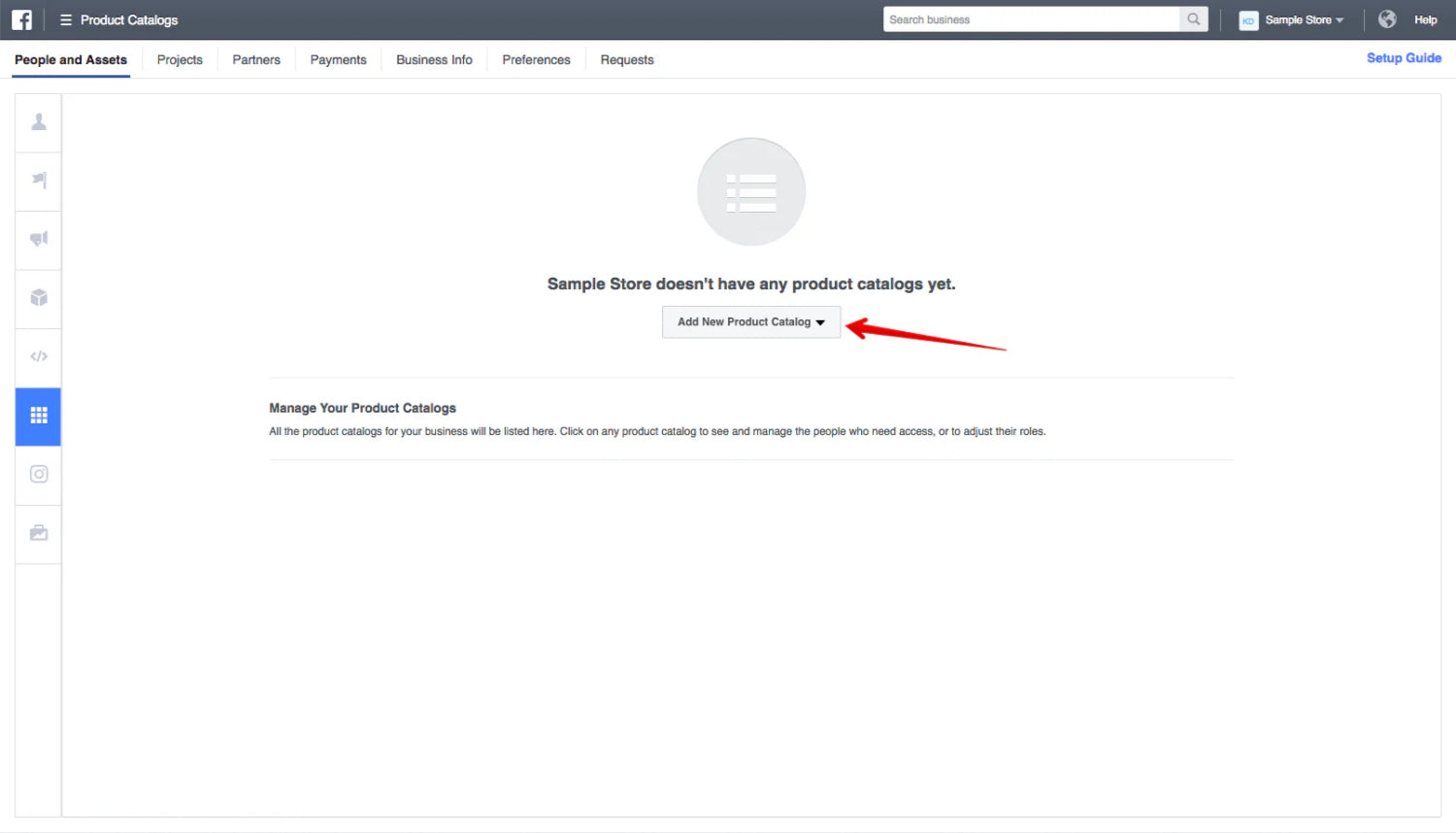
이제 새 제품 카탈로그 추가를 클릭하고 드롭다운 메뉴에서 새 제품 카탈로그 만들기를 선택합니다.

제품 카탈로그에 이름을 지정하고 제품 카탈로그 만들기를 클릭합니다.
제품 카탈로그를 만든 후, 제품 목록을 자동으로 생성할 수 있도록 제품 피드를 추가해야 합니다.
제품 피드는 여러분의 온라인 스토어에서 제품 목록을 나열한 것입니다. 특정 지역에서만 제공되는 제품이나 특정 인구 통계에 맞춘 제품과 같은 다양한 제품 카테고리를 나타내기 위해 여러 개의 제품 피드를 만들 수 있습니다.

제품 피드는 제품의 모든 세부 정보를 나열한 스프레드시트입니다. CSV, TSV, RSS XML, ATOM XML 파일 형식일 수 있습니다.
여러분의 피드는 메타의 형식 규칙을 따라야 제대로 작동합니다. 제품 피드를 설정하는 방법에 대한 구체적인 내용은 지원 문서를 참조하세요.
생성 후, 피드를 접근 가능한 클라우드 위치(예: 구글 드라이브)에 저장합니다. 제품 카탈로그로 이동하여 제품 피드 추가를 클릭합니다.

제품 피드에 이름을 지정하고 통화를 조정한 후 피드의 업로드 유형을 선택합니다. 피드를 자동으로 업데이트하도록 설정할 수 있으며, 정기적으로 업로드를 예약하거나 수동으로 단일 업로드를 선택할 수 있습니다.
정기 업로드를 선택하면 여러분의 피드는 제품 변경 사항을 포착하기 위해 정기적으로 업데이트됩니다. 단일 업로드를 선택하면 향후 피드를 다시 업로드해야 합니다.

정기 업로드를 선택한 경우, 피드를 얼마나 자주 업데이트할지 예약합니다. 그런 다음 피드의 URL(스프레드시트의 Dropbox, Google Drive, FTP 링크)을 입력하여 페이스북이 제품 정보를 찾을 수 있도록 합니다.
필요한 경우, 파일에 대한 액세스를 제공하기 위해 저장소 계정의 로그인 정보를 추가합니다.
2. 메타 픽셀 설정하기
메타가 여러분의 제품을 어떤 고객에게 제공할지 이해하도록 돕기 위해, 여러분의 웹사이트에 메타 픽셀을 설치해야 합니다. 이 픽셀은 고객이 여러분의 제품 카탈로그에서 제품을 조회하거나 장바구니에 추가하거나 구매할 때 이를 추적합니다.

픽셀을 찾으려면 비즈니스 관리자 또는 이벤트 관리자로 이동합니다. 두 화면 모두에서 픽셀 탭으로 이동합니다.

픽셀을 처음 생성하는 경우, 픽셀 만들기를 클릭하고 픽셀에 이름을 지정합니다.

Shopify 스토어가 있는 경우, 15자리 픽셀 ID를 복사하여 Shopify 관리 페이지로 이동합니다. 설정을 클릭한 후 온라인 스토어를 선택하고 메타 픽셀 섹션에 픽셀 ID를 붙여 넣습니다.
저장 버튼을 클릭합니다. 이제 픽셀이 동적 제품 광고와 함께 자동으로 작동하도록 설정됩니다.

Shopify 스토어가 없는 경우, 메타 픽셀 기본 코드를 스토어의 웹페이지에 수동으로 추가해야 합니다. 코드를 각 페이지의 헤더 섹션 하단, 닫는 헤드 태그(“</head>”) 바로 위에 붙여 넣습니다.
메타 픽셀을 수동으로 설정하는 방법에 대한 최신 지침은 전체 가이드를 읽어보세요.
3. 첫 번째 동적 어드밴티지+ 카탈로그 광고 만들기
제품 카탈로그와 메타 픽셀이 생성되면 동적 광고를 만들 수 있습니다. 이 과정에는 광고 캠페인을 설정하는 것과 광고 자체를 만드는 두 가지 주요 부분이 있습니다.
광고 캠페인 설정
페이스북 광고 관리자로 이동하여 캠페인 만들기를 클릭하여 목표를 선택합니다. 어드밴티지+ 카탈로그 광고의 경우, 판매를 선택하는 것이 좋습니다.

캠페인, 광고 세트, 광고에 이름을 지정합니다. 나중에 쉽게 식별할 수 있도록 캠페인에 특성을 설명하는 제목을 사용하세요.
예를 들어, 웹사이트에서 머그잔을 본 고객을 타겟팅하는 경우, 캠페인 이름을 “카탈로그 광고 머그잔”이라고 지정할 수 있습니다.

광고를 A/B 테스트할지 여부와 예산 할당을 자동화할지 선택할 수도 있습니다.
캠페인 수준에서 제품 카탈로그를 선택했는지 확인한 후, 광고할 제품 세트를 선택합니다.
“+” 아이콘을 선택하여 광고에 사용할 제품을 필터링합니다.

제품 세트를 가용성, 브랜드, 카테고리, 제품 유형, 가격으로 필터링하여 관련 카피로 타겟 광고를 만들 수 있습니다. 이러한 필터는 제품 카탈로그 설정에 따라 자동으로 제품을 구성합니다.
세트 이름을 지정하고 제품을 사용자 정의한 후, 만들기를 클릭합니다. 이제 이 제품 세트를 사용하여 광고에 표시될 제품을 채울 수 있습니다.

다른 광고 세트 매개변수(예: 예산, 시작 날짜, 위치, 배치, 타겟 고객)를 편집합니다. 기존 고객을 리타겟팅하거나 광범위한 고객을 타겟팅할 수 있습니다.
웹사이트에서 콘텐츠를 이전에 본 사람들, 제품을 장바구니에 추가한 사람들, 성공적으로 제품을 구매한 사람들을 타겟팅할지 선택합니다. 이러한 맞춤 고객은 메타 픽셀이 이미 생성한 것입니다.
광고 생성
광고 세트가 동적 제품 광고에 최적화되면 광고를 생성할 차례입니다. 광고 탭으로 이동하여 새 광고를 만들거나 해당 광고 세트 내에서 이미 생성한 광고를 선택합니다.

페이스북은 선택한 제품 세트에 따라 관련 제품 정보를 광고에 자동으로 채워줍니다.

이 변수 정보를 모든 광고에 표시되는 정적 카피와 결합할 수 있습니다.
위의 예에서 제품 사진, 제목, 설명은 각 뷰어에 맞게 맞춤화되며, 광고 카피는 모든 사용자에게 동일하게 표시됩니다.
Facebook 광고를 디자인할 때 정적 카피가 잠재적으로 표시될 수 있는 모든 제품에 적합한지 확인하세요.

마지막으로, 어드밴티지+ 크리에이티브를 활성화하여 페이스북이 사용자가 가장 반응할 가능성이 높은 광고 형식을 다양하게 조정하도록 합니다. 예를 들어, 페이스북은 사용자가 더 많이 참여할 가능성이 있는 이미지나 동영상을 카탈로그에서 보여줄 수 있습니다.
어드밴티지+ 크리에이티브를 끄면 광고 크리에이티브를 수동으로 사용자 정의할 수도 있습니다.
4. 광고 최적화하기
동적 캠페인이 시작되면 성과를 모니터링하고 필요할 때 제품 카피를 업데이트하는 것이 좋습니다. 광고 메트릭을 살펴보며 어떤 광고가 잘 작동하고 있으며 어떤 캠페인이 개선의 여지가 있는지 확인하세요.
그런 다음 크리에이티브, 예산, 목표를 조정하여 올바른 광고를 올바른 사람들에게 보여줄 수 있도록 합니다.

동적 광고를 편집하는 주요 방법 중 하나는 단일 이미지 형식, 슬라이드, 제품 컬렉션 간에 전환하는 것입니다.
이미지 광고는 단일 제품의 정적 이미지 또는 동영상을 보여주고, 슬라이드 광고와 컬렉션 광고는 관련 제품 이미지와 링크를 스와이프하여 볼 수 있게 합니다.
사례: 브랜드가 동적 광고를 사용하는 방법
다음은 페이스북 어드밴티지+ 광고로 성공을 거둔 스토어의 세 가지 실제 사례입니다.
Chi Chi London

여성 의류 브랜드 Chi Chi London은 동적 광고를 사용하여 관심 있는 고객에게 가장 효과적인 광고 형식과 크리에이티브를 찾았습니다.
브랜드는 광범위한 제품 카탈로그를 활용하여 Chi Chi London 제품을 본 적이 있지만 아직 웹사이트나 앱을 방문하지 않은 페이스북 사용자들을 타겟팅했습니다.
광범위한 고객 타겟팅 덕분에 Chi Chi London은 판매를 40% 증가시키고 행동당 비용(CPA)을 29% 감소시켰습니다.
Kortni Jeane

믹스 앤 매치 여성 수영복 브랜드 Kortni Jeane도 페이스북에서 동적 광고로 성공을 거두었습니다. 이 브랜드는 매일 아침 새로운 제품 출시를 특징으로 하는 일주일간의 캠페인으로 시즌 세일을 앞서 시작하고자 했습니다.
크리에이티브는 대담한 비주얼을 가진 사진 및 동영상 광고로 구성되었습니다. 이 회사는 동적 광고를 사용하여 브랜드, 제품, 유사한 브랜드와 상호작용을 한 새로운 잠재 고객에게 도달했습니다.
동적 광고는 브랜드의 제품 카탈로그와 웹사이트의 픽셀을 사용하여 구축되었습니다. 또한 브랜드는 다양한 채널, 앱, 서비스에서 비용 효율성을 위한 페이스북의 자동 최적화를 활용했습니다. 그 결과, Kortni Jeane은 전환율을 11% 개선하고 2,000건의 구매에서 광고 지출 대비 23배의 수익을 올렸습니다.
Allbirds

지속 가능한 신발 브랜드 Allbirds는 페이스북 동적 광고를 사용하여 새로운 제품 라인인 Dashers 러닝화를 홍보했습니다. 초기 제품 광고를 보고 “지금 쇼핑하기”를 클릭했지만 구매하지 않은 사람들을 타겟팅하여 광고를 진행했습니다.
Allbirds는 네 가지 서로 다른 광고 크리에이티브로 접근 방식을 테스트했습니다. 각 광고는 다른 콘텐츠 전략을 강조했습니다. 일부 이미지는 재료와 디자인의 품질을 보여주었고, 다른 이미지는 제품의 이점과 사람들이 일상에서 어떻게 활용할 수 있는지를 강조했습니다.
페이스북은 시간이 지남에 따라 어떤 광고 크리에이티브를 표시할지 자동으로 조정하여 가장 큰 영향을 미치면서 비용을 최소화했습니다. 그 결과, Allbirds는 구매를 48% 증가시켰습니다.
동적 광고로 개인화하기
페이스북 광고를 성공하는 가장 좋은 방법은 플랫폼에 필요한 모든 정보를 제공하여 광고를 고객에 맞게 조정하는 것입니다. 제품 카탈로그와 메타 픽셀을 설정하면 페이스북은 여러분의 제품을 구매 가능성이 가장 높은 사용자와 연결할 수 있습니다.
페이스북 동적 광고 생성 과정이 어렵게 느껴진다면, Shopify로 페이스북 광고를 관리해 보세요. Shopify는 제품 동기화를 쉽게 만들어 다음 광고 캠페인을 시작할 수 있도록 도와줍니다.
페이스북 동적 제품 광고 FAQ
페이스북 어드밴티지+ 카탈로그 광고란 무엇인가요?
이전에는 페이스북 동적 제품 광고로 알려졌던 어드밴티지+ 카탈로그 광고는 여러분의 웹사이트를 이전에 방문했거나 여러분의 제품에 관심이 있을 수 있는 고객에게 표시되는 동적 페이스북 광고의 일종입니다. 어드밴티지+ 카탈로그 광고는 페이스북 사용자 데이터를 기반으로 동적으로 제공됩니다.
동적 광고의 장점은 무엇인가요?
동적 광고는 여러 가지 장점을 제공합니다. 광고가 각 뷰어에게 개인화되므로 광고 예산을 보다 효율적으로 사용할 수 있습니다. 또한, 각 광고가 템플릿과 제품 카탈로그를 기반으로 자동 생성되므로 많은 양의 광고를 수동으로 만들 필요가 없습니다.
페이스북 동적 제품 광고는 어디에 표시되나요?
페이스북 어드밴티지+ 카탈로그 광고는 페이스북, 인스타그램, 마켓플레이스, 메신저, 고객 네트워크 채널 등 다양한 플랫폼에 표시될 수 있습니다.
동적 광고는 다른 광고와 어떤 점이 다른가요?
동적 광고와 다른 광고 유형의 주요 차이점은 개인화 및 자동화 수준입니다. 동적 광고는 사용자 정보와 행동에 반응하여, 종종 소셜 미디어 픽셀에서 수집된 정보를 사용하여 개별 뷰어에게 관련된 광고를 구성하고 표시합니다. 이는 더 높은 참여도와 전환율로 이어질 수 있습니다.
페이스북에서 동적 제품 광고를 어떻게 생성하나요?
- 제품 카탈로그를 설정합니다.
- 메타 픽셀을 설치합니다.
- 광고에 포함할 제품을 선택합니다.
- 고객 타겟팅 및 예산을 설정합니다.
- 크리에이티브를 만듭니다.
- 광고를 시작합니다.




